Kung nawawala mo ang entry ng Microsoft Teams sa iyong drawer ng app, mayroong isang resolusyon. Narito ang kailangan mong malaman. Kung isa kang eksperto sa IT, malamang na pamilyar ka sa Microsoft Teams app. Gayunpaman, maaaring hindi mo alam na available din ang app para sa Android. Kung nawawala mo ang entry ng Microsoft Teams sa iyong drawer ng app, mayroong isang resolusyon. Ang unang bagay na kailangan mong gawin ay suriin kung ang app ay naka-install sa iyong device. Upang gawin ito, buksan ang Settings app at i-tap ang Apps. Kung nakikita mo ang Microsoft Teams sa listahan ng mga naka-install na app, i-tap ito at pagkatapos ay i-tap ang I-uninstall. Kung hindi naka-install ang app sa iyong device, maaari mo itong i-download mula sa Google Play Store. Buksan lang ang Play Store app, hanapin ang Microsoft Teams, at i-tap ang I-install. Kapag na-install na ang app sa iyong device, dapat mong makita ang entry ng Microsoft Teams sa iyong app drawer. Kung nagkakaproblema ka pa rin, maaari mong subukang i-restart ang iyong device. Kung isa kang eksperto sa IT at nawawala ang entry ng Microsoft Teams sa iyong app drawer, mayroong isang resolusyon. Sa ilang simpleng hakbang, maaari mong patakbuhin ang app sa iyong Android device.
Mga Microsoft Team , tulad ng iba pang tool sa video conferencing, ay nagbibigay-daan sa hose na i-record ang pulong. Maaaring ibahagi ng host ang mga pagpupulong na ito sa iba o gawin itong pribado. Ang ilang mga gumagamit ay nag-ulat ng mga problema sa tampok na ito kung saan ang tao ay hindi mahanap ang pag-record o nakakarinig lamang ng audio at kung minsan walang audio recording . Sa post na ito, tatalakayin namin ang lahat ng mga sitwasyong ito.

Walang entry sa Microsoft Teams
Bago tayo magsimula, kung hindi mo maririnig ang audio sa Teams, kailangan mong tingnan kung ang default na audio ay papunta sa speaker o headphones na ginagamit mo para makinig sa audio. Pagbabalik sa entry ng Missing Teams, tingnan natin ang mga hakbang na kinakailangan upang malutas ang isyung ito:
pag-aari mo ang laro o app xbox isa
- Saan mahahanap ang mga tala ng Teams
- Suriin kung ang talaan ng Mga Koponan ay nag-expire na
Ang ilan sa mga setting na ito ay maaari lamang suriin ng taong nagsimula ng pulong.
Saan mahahanap ang mga tala ng Teams
Available ang Microsoft Teams sa mga antas ng consumer at enterprise. Ayon sa Microsoft, ang pagre-record ng mga lokasyon ng imbakan ay nag-iiba depende sa uri ng pulong.
- SharePoint kung ito ay isang channel meeting, o OneDrive para sa anumang iba pang uri ng meeting.
- Kung nagho-host ka ng meeting sa isang channel, lalabas ito sa meeting chat o channel na pag-uusap. Mahahanap mo ito sa folder ng Mga Post sa ilalim ng tab na Mga File para sa channel. Lahat ng nasa channel ay papayagang manood ng recording.
- Ang mga pagpupulong na walang channel ay ire-record sa folder ng Recordings sa direktoryo ng OneDrive ng taong nagsimula sa kanila.
Maa-upload lang ng host at ng organizer ng meeting ang mga recording ng meeting. Ang ibang mga miyembro ay makakakita lamang nito.
xbox isa background na larawan
Suriin kung ang talaan ng Mga Koponan ay nag-expire na
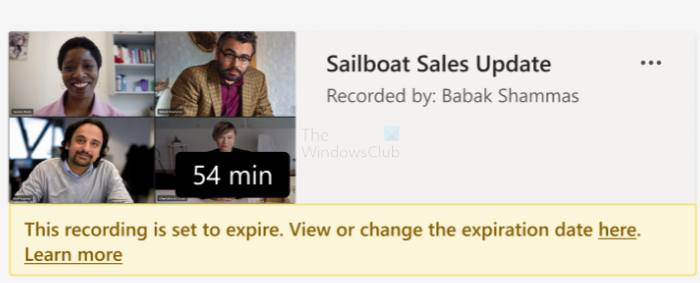
Sa antas ng organisasyon, maaaring magpasya ang mga setting ng administrator kung kailan mag-e-expire ang isang tala. Karaniwan, ang pagpasok ng channel ay may kasamang abiso sa pag-expire. Kaya't kung sinusubukan mong makahanap ng isang pulong pagkatapos nito, walang paraan.
Gayunpaman, mayroong isang catch. Kapag nag-expire ang record, makakatanggap ng email ang may-ari nito. Kung magpasya silang alisin ito sa basurahan, mayroon silang 90 araw para gawin ito. Kaya ang pinakamahusay na paraan ay ang makipag-ugnayan sa tao at ibalik siya.
Umaasa ako na ang post ay madaling sundin at ginawang malinaw kung saan mahahanap ang nawawalang entry sa Microsoft Teams. Maraming nangyayari kapag gumagamit ng Microsoft Teams sa isang organisasyon, kaya mahalagang alisin ang iyong mga pagdududa tungkol sa mga pahintulot mula sa mga administrator.
Ano ang mga kinakailangan para sa pagtatala ng pulong ng koponan sa isang kumpanya?
Ang organizer ng pulong at ang taong nagpasimula ng pag-record ay nangangailangan ng mga sumusunod na kinakailangan:
reimage review 2016
- Lisensya para sa Microsoft Stream
- Mga Pahintulot sa Pag-download ng Video ng Microsoft Stream
- Sumasang-ayon ako sa mga patakaran ng kumpanya kung ang mga ito ay na-configure ng administrator
- Sapat na espasyo sa Microsoft Stream para mag-save ng mga recording.
- Ang TeamsMeetingPolicy-AllowCloudRecording ay nakatakda sa true.
- Ang user ay hindi isang anonymous, bisita, o federated na user sa meeting.
Paano paganahin ang transkripsyon para sa mga pulong ng user?
Upang paganahin ang transkripsyon para sa pulong ng isang user, ang kanilang patakaran sa pulong ng Mga Koponan ay dapat na nakatakda sa true ang setting ng AllowTranscription. Kung ito ay pinagana, maaaring i-click ng user ang tatlong-tuldok na menu at ang 'Start Transcription' menu item upang simulan ang proseso.
Aling bersyon ng Microsoft Teams ang maaaring mag-record ng mga pagpupulong?
Available ito para sa desktop ng Teams at sa mga sumusunod na lisensya: Office 365 E1, Office 365 A1, Office 365/Microsoft 365 A3, Office 365/Microsoft 365 A5, Microsoft 365 E3, Microsoft 365 E5, Microsoft 365 F1, Office 365/Microsoft 365 F3, Microsoft 365 Business Basic, Microsoft 365 Business Standard, Microsoft 365 Business Premium SKU.
Paano mo lihim na nire-record ang Microsoft Teams?
Maaari kang gumamit ng mga third-party na screen recorder para mag-record ng audio at video. Gayunpaman, kailangan mong tiyakin na ang tunog ay dumadaan sa recorder upang mai-save ang pag-record. Kung gusto mong gawin ito, maaari mong piliing mag-record gamit ang mikropono.
Glary utility track pambura
Maaari ba akong mag-record ng pulong ng Mga Koponan kung hindi ako ang host?
Ito ay depende sa papel ng mga user na inimbitahan sa pulong. Kung mag-imbita ka ng mga user bilang mga presenter, hindi nila magagawang mag-record ng mga pulong ng team nang walang pahintulot. Magagawa nilang mag-alis at magdagdag ng iba pa. Ang mga kalahok ay maaaring makipag-usap at magbahagi ng mga video, lumahok sa mga pakikipag-chat sa pagpupulong, at pribadong tingnan ang isang PowerPoint file na ibinahagi ng ibang tao.



![Hindi nagpi-print nang maayos ang Illustrator [Ayusin]](https://prankmike.com/img/adobe/FD/illustrator-not-printing-properly-fix-1.png)










